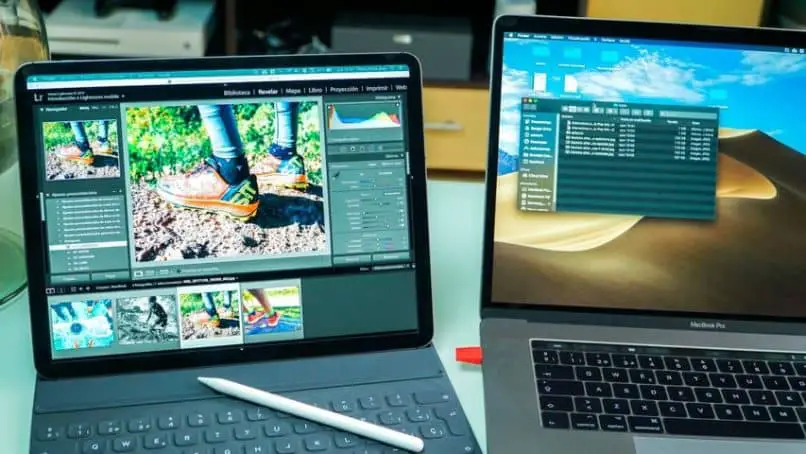
Nigdy nie przestajemy być zdumieni i zaskoczeni przyspieszonym postępem technologicznym. Oraz za innowacje, które atakują nas prawie codziennie, abyśmy mogli korzystać z naszego urządzenia w sposób, o jakim się nie śniło.
W tym artykule poruszymy bardzo interesujący temat i zapewniam, że bardzo Ci się spodoba. Mamy zamiar wyjaśnić Jak używać iPada jako zewnętrznego monitora za pomocą Luna Display, bardzo proste.
Ale możesz się zastanawiać, co to jest Wyświetlacz księżyca? To małe urządzenie, które pasuje do portu USB komputera. I pozwala zmienić iPada w monitor zewnętrzny, to naprawdę fascynujące, ponieważ bezprzewodowo używałbyś iPada jako zewnętrznego ekranu komputera, a co najważniejsze, z zaletami dotykowymi.
Dzięki iPadom Apple możesz wykonywać różne funkcje, o których nawet nie wiedziałeś, że można je wykonać. Tak jest w przypadku, który pokazaliśmy w poprzednim artykule, w którym pokazaliśmy, jak nagrywać ekran iPada z dźwiękiem lub bez. Ale tym razem zaskoczymy Cię samouczkiem, który Cię nauczy Jak używać iPada jako zewnętrznego monitora za pomocą Luna Display, bardzo proste.
Jak używać iPada jako monitora zewnętrznego za pomocą Luna Display
Najwyraźniej spełniło się marzenie wielu użytkowników, skoro dzięki temu ciekawemu urządzeniu będziesz mógł korzystać z komputera MacOS i ekranu dotykowego swojego iPad. W ten sposób maksymalnie wykorzystaj ten wspaniały system operacyjny. To było coś, co ukryło się w umysłach użytkowników wraz z wydaniem nowego iPada Pro.
Było też kilka aplikacji, które obiecały zrobić to samo, ale hej, wraz z wydaniem Wyświetlacz księżyca, wszystko było w przeszłości. A teraz oferujemy rozwiązanie sprzętowe. Ponieważ dzięki tej małej przejściówce USB podłączamy ją do portu naszego Maca i voila, nic więcej nie jest potrzebne.
W ten sposób, więc możesz używać iPada jako zewnętrznego monitora za pomocą Luna Display, musisz wykonać kilka prostych kroków, które podamy poniżej. Najpierw musisz zainstalować aplikację Luna Display, zarówno na komputerze osobistym, jak i na iPadzie. I oczywiście te aplikacje są całkowicie bezpłatne, więc nie będziesz mieć z tym problemu.
Ustawienie na komputerze PC, aby używać iPada jako monitora zewnętrznego
Po zainstalowaniu aplikacji na obu urządzeniach będziesz musiał się połączyć Wyświetlacz księżyca w porcie USB twojego Maca. W ten sposób będziesz używać iPada jako zewnętrznego monitora, ale najpierw musimy wprowadzić pewne poprawki na Macu, aby uzyskać maksymalne korzyści. Aby to zrobić, przechodzimy do aplikacji Luna Display na komputerze.
Tam możemy wprowadzić różne konfiguracje zarówno dla pozycji, w której mamy iPada. Działa to w wygodniejszy sposób podczas przeciągania okien i poruszania się po nich. Również jeśli wolisz, możesz skonfigurować iPada do pracy jako ekran lustrzany. Co to oznacza, że możemy powielić wszystko, co dzieje się na komputerze Mac.
Aplikacja również pozwala nam dodać inne zewnętrzne urządzenia peryferyjnetakie jak mysz, rysik, klawiatura itp. ale jak wspomnieliśmy wcześniej, najciekawsze jest to, że możemy kontrolować różne opcje naszego Maca za pomocą palców. Ale musimy z tym bardzo uważać, ponieważ czasami nie działa to całkiem dobrze.
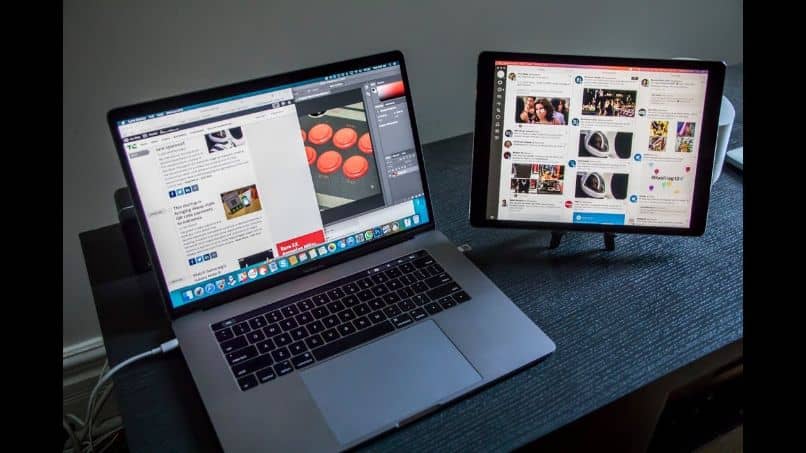
W ten sposób dochodzimy do końca samouczka, w którym próbujemy wyjaśnić, jak łatwo jest korzystać z zewnętrznego sprzętu na komputerze Mac. używać iPada jako zewnętrznego monitora za pomocą Luna Display, ale także pomagając nam w aplikacji, którą musimy zainstalować na iPadzie i Macu.
Ale coś jeszcze ciekawszego, ponieważ działa z połączeniem Wi-Fi, może wygodnie poruszać się po całym domu.

